6、创建曲线调整图层,对红、绿、蓝进行调整,参数设置如图9 - 11,效果如图12。这一步增加图片的红褐色。
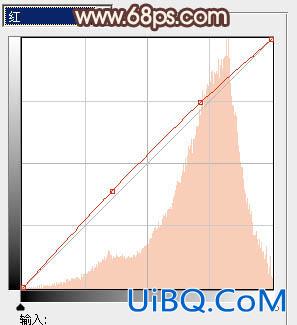

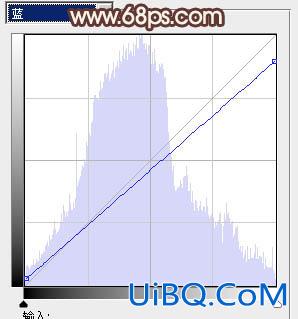













 加载中,请稍侯......
加载中,请稍侯......
精彩评论